如今手机已经成为我们生活中必不可少的一部分,有时候我们会遇到这样的问题:手机上的文件太大,无法直接共享给他人,或者我们希望将手机上的一些重要文件备份到电脑上。怎样从手机传文件到电脑上呢?使用USB线将手机上的文件导入电脑是最常见的方法之一。通过简单地连接手机和电脑,我们就能够轻松实现文件的传输和共享。接下来让我们一起探索一下这一过程。
如何使用USB线将手机上的文件导入电脑
方法如下:
1.将手机和电脑通过USB数据线连接。

2.下拉手机通知栏,点击“正在通过USB充电”的图标。
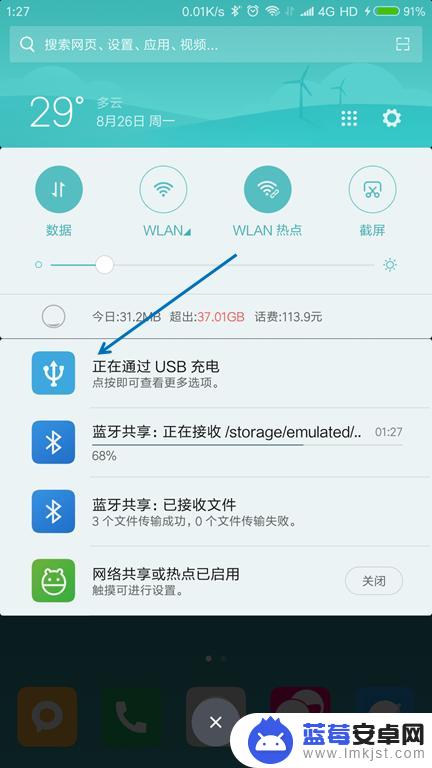
3.USB的用途里面选择“传输文件(MTP)”。
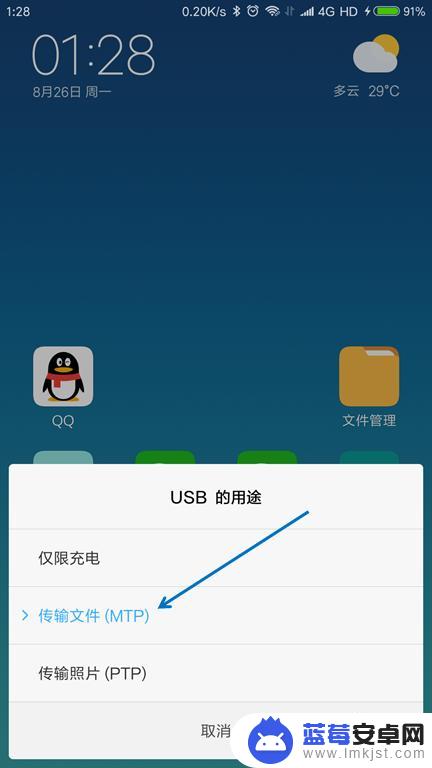
4.按下键盘上面的【Windows + E】组合键,打开文件管理器。

5.找到已经连接的手机,双击打开。

6.找到要传送到电脑的文件,选择并按下【Ctrl+C】复制。
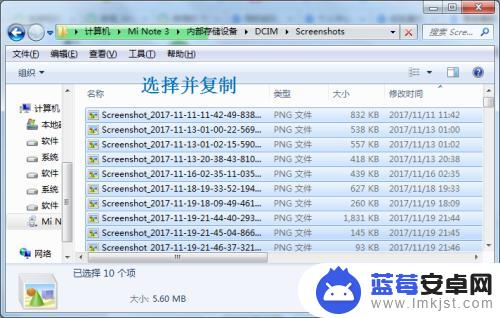
7.在电脑上面找到要存放的位置,按下【Ctrl+V】粘贴。

以上是如何将文件从手机传输到电脑的完整步骤,如果您遇到相同的问题,可以参考本文中介绍的步骤进行修复,希望对大家有所帮助。












